MindMapper是一款比较经典的思维导图创建软件,在我们的电脑上是可以安装使用的,并且这款软件编辑导图是比较专业的,我们在进行思维导图创建的时候,想要让自己创建的思维导图可以更加的美观好看,那么你可以你通过设置外观主题颜色来美化一下导图,那么我们可以在设计的工具栏中,将主题功能点击打开就可以选择颜色进行更改设置了,下方是关于如何使用MindMapper更改导图背景主题的具体操作方法,如果你需要的情况下可以看看方法教程,希望小编的方法教程对大家有所帮助。
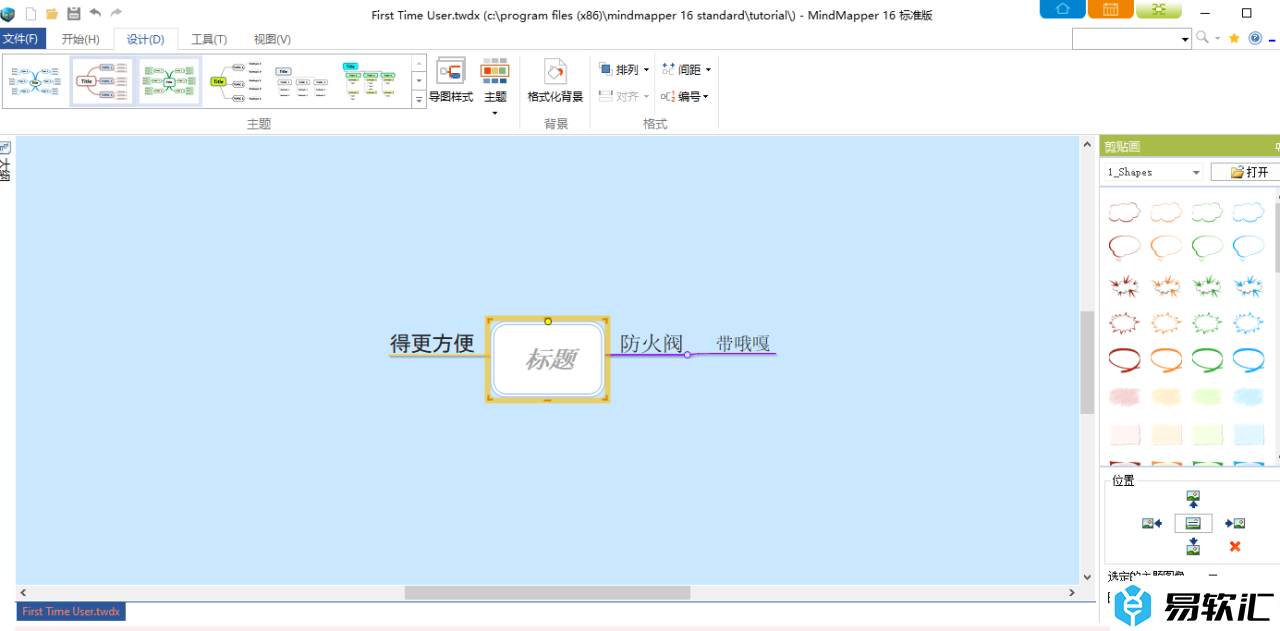
方法步骤
1.首先,我们需要进入到MindMapper中,你可以点击【开始】选项,然后选择【新建主题】按钮,在页面上添加主题框进行内容的编辑。
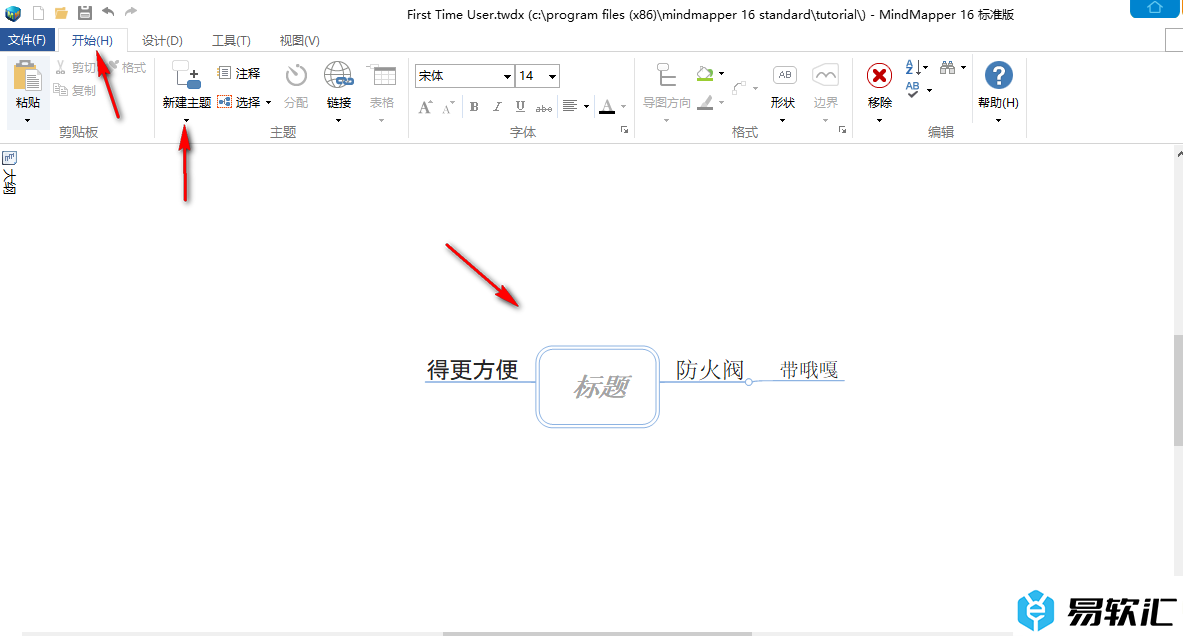
2.这时,我们就可以在打开的工具栏中将【主题】选项进行点击一下。
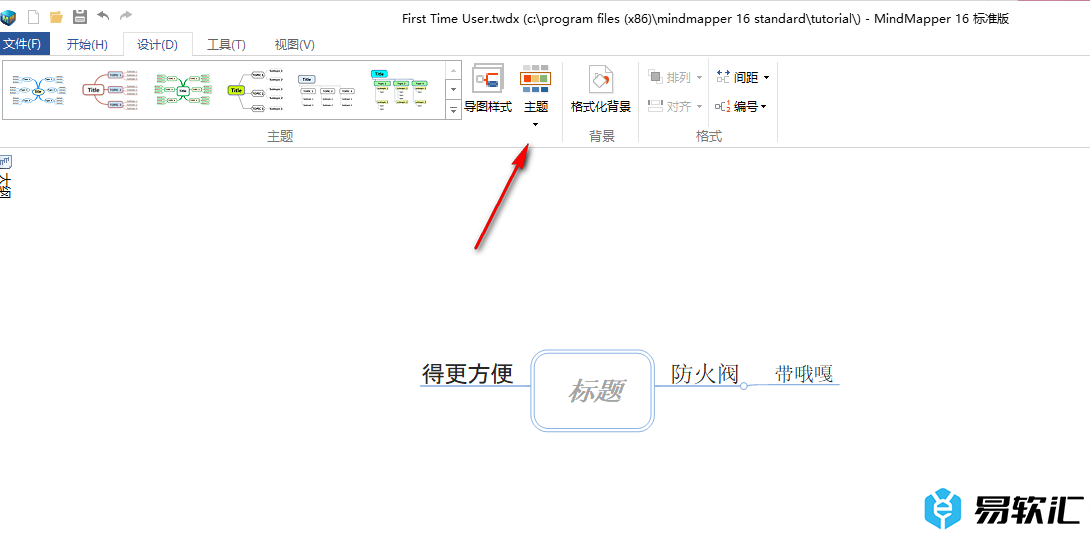
3.在打开的下拉选项中,我们可以选择自己喜欢的一种颜色进行主题外观的设置。
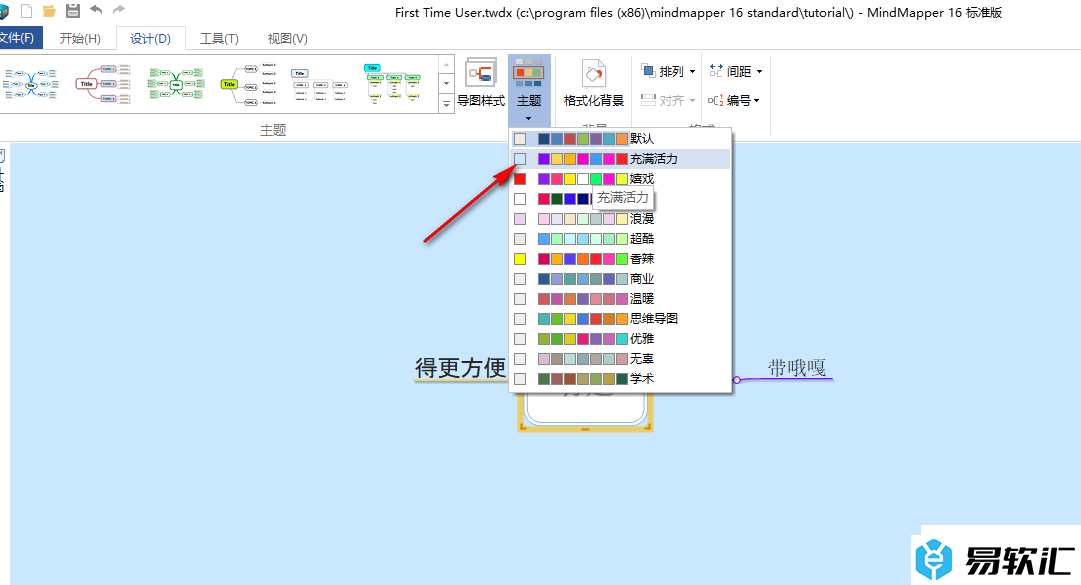
4.设置之后,那么我们的导图的背景就会进行相应的更改,让我们的导图页面更加的好看和美观。
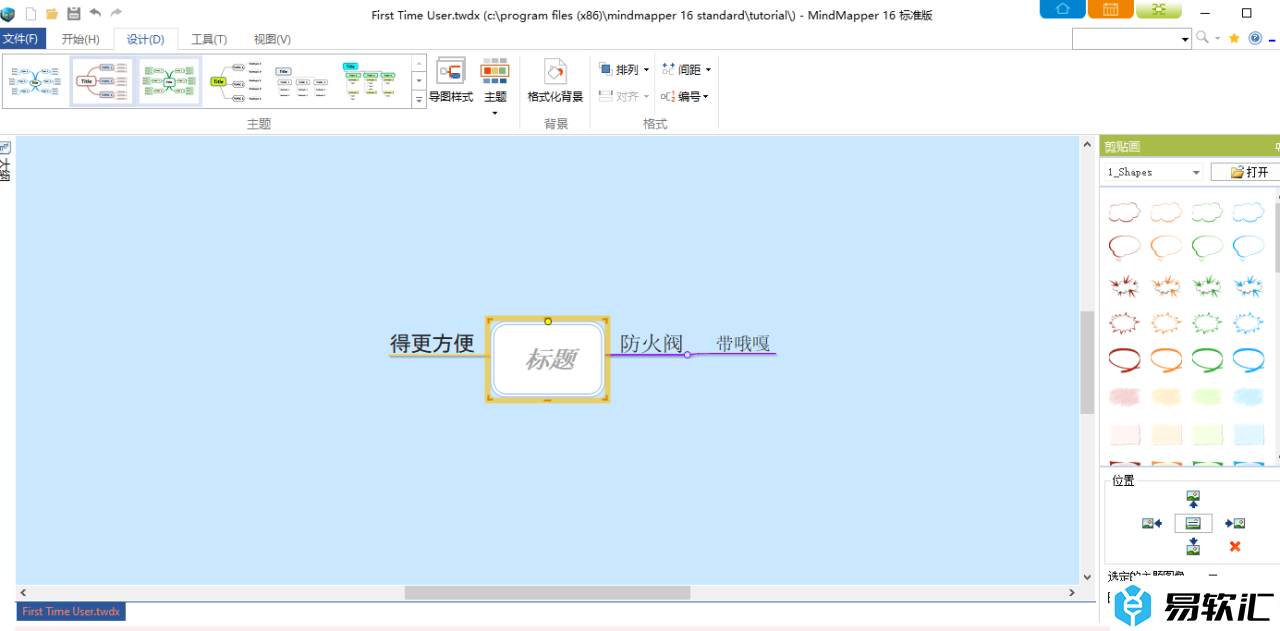
5.此外,如果你不喜欢这样的背景,就点击【格式话背景】按钮,在打开的窗口中进行背景的删除设置就好了。
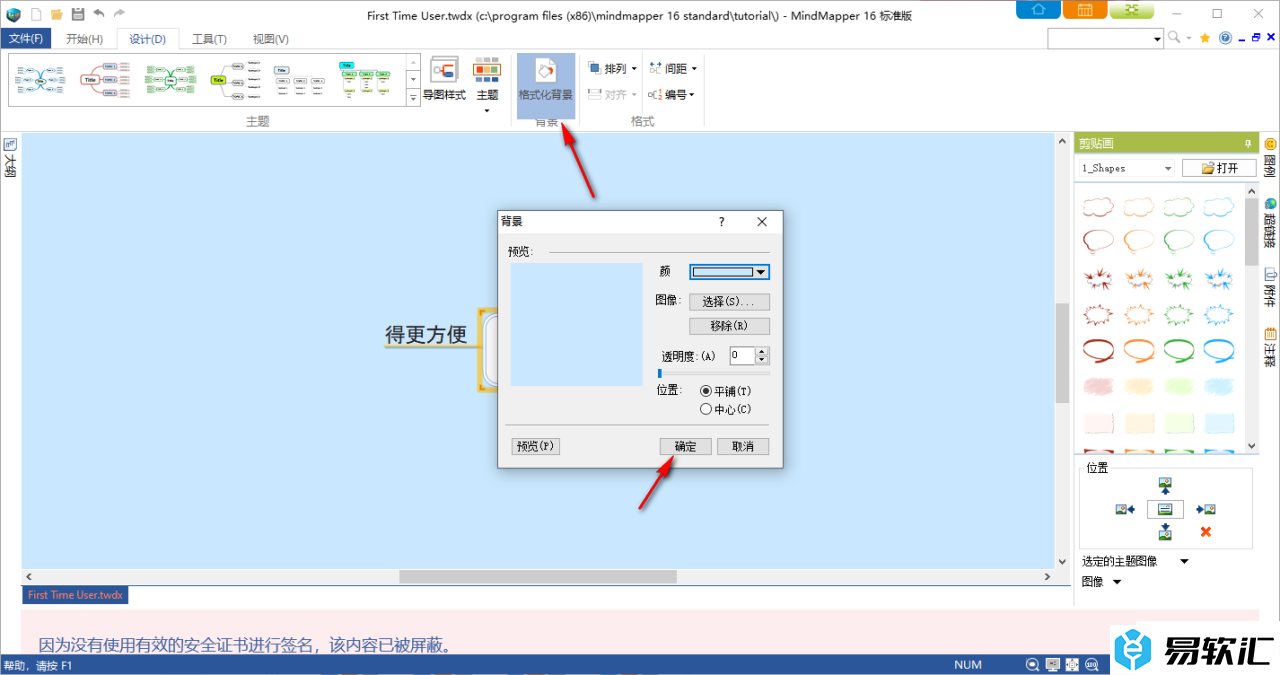
以上就是关于如何使用MindMapper设置导图主题背景的具体操作方法,该软件是一款可以设置思维导图内容的软件,我们可以在该软件中进行内容的新建和设置,你可以将导图的主题背景更改成自己喜欢的样式就好了,感兴趣的话可以操作试试。






